前回の投稿に続きパソコンの修理依頼が舞い込む
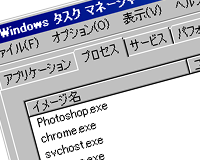
何事も変に続くことが多いようで、前回の投稿に続き「パソコンがおかしくなったから直してほしい」と依頼されました。
「今度は何かいな?」と見たところ、PCの動作が異常に遅いようです。症状を詳しく聞くと「このまま放置しておくとブルースクリーンが出て、パソコンが停止してしまう」とのこと。
パソコンを購入した量販店に相談したところ「メーカーへ送り返してハードディスクの交換。修理費は5万円」と言われたそうです。中身のデータが無くなるもの困るし、5万円は高すぎるということで、私に白羽の矢が立ったようです。
とりあえず、説明書にあるスペックを見たところCPUも比較的早いもので、メモリも事務用途では十分でした。「デバイスマネージャ」で構成を確認したところ、各デバイスは正しく認識されています。
そんな時は「Ctrl + Shift + Esc」でタスクマネージャーを立ち上げます。しばらく観察していると、起動した状態からぐんぐんCPU使用率が上がっていき、最終的には常に100%に張り付いています。
プロセスタブでCPUの項目を降順にしても、動いているプロセスは見当たりません。
この時点で「こりゃ、HDDの異常か、ウイルスかな?」と当たりを付けました。しかし、チェックするためのソフトをダウンロードしようにも、ブラウザが立ち上がるまでに5分、検索できるようになるまで5分、検索結果がでるまで…と、遅々として作業が進みません。
このような状況で、ドライブ状態やウイルスチェックをすれば、何時間かかるかわかりません。
そこで、もう一度タスクマネージャを精査すると「全ユーザーのプロセスを表示する」にチェックが入っていないことに気が付きました。
チェックを入れると原因のプロセスが判明しました。
その名も「PresentationFontCache.exe」。
名前で検索すると、でるわでるわ。このプロセスが原因でCPU利用率が跳ね上がるという報告が多数見つかりました。
同様の症状は「Windowsの公式コミュニティ」でも議論されています。
コミュニティいわく「PresentationFontCache.exe」は「.NET Framework」の「WPF(Windows Presentation Foundation)」というライブラリで使われているそうです。
心当たりがないか友人に尋ねたところ、この異常が発生する前後にCanonのプリンタドライバをインストールしたとのこと。調べてみるとCanonのドライバと共にインストールされるソフトに「.NET Frameworkが必要」と書かれたものが見つかりました。
あまりPCに詳しくない友人は、Canonのインストーラーに導かれるままに、深く考えず「はい、はい」と進んで行き、勇敢にも見知らぬソフトを大量にインストールしたそうです。
断定はできませんが、この辺がかなり臭そうです。(私の経験でもCanonのプリンタドライバはWindowsデフォルトのアンインストールでは削除できなかったりと、何かと不具合の多い印象があります。)
ではCanonの関連ソフトをアンインストールしよう、と試みるも、全てのソフトが独立しており、一つ一つアンインストールする必要があります。(インストールは同時にするくせに…)このアンインストール作業も、CPU使用率が100%に張り付いたパソコンでは非常にストレスになります。
そこで、今回は次善策として問題となっているプロセス「PresentationFontCache.exe」を停止する方法を選びました。(そもそもフォントをキャッシュできなくても致命的なエラーには繋がらない)
「PresentationFontCache.exe」を停止する方法
停止する方法はいたって簡単です。
1.「スタート」から「プログラムとファイルの検索」に「msconfig」と入力してエンター。
2.出てきた「システム構成」ウィンドウで「サービス」タブをクリックし、「Windows Presentation Foundation Font Cache 3.0.0.0」もしくは「Windows Presentation Foundation Font Cache 4.0.0.0」を探しだしてチェックを外し「OK」をクリックします。
以上で終了です。
あとはパソコンを再起動すれば完了です。

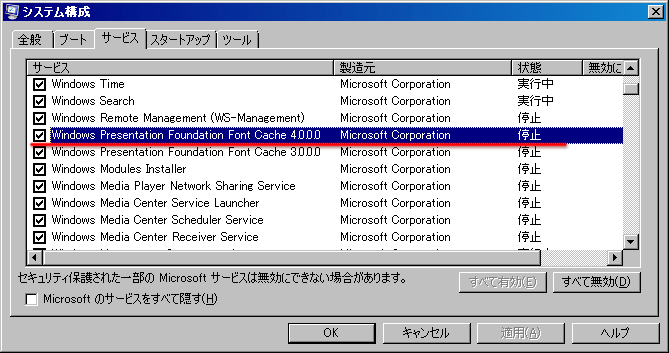
 作業効率を飛躍的に向上させる!実務で使うIllustratorのショートカット一覧
作業効率を飛躍的に向上させる!実務で使うIllustratorのショートカット一覧 Mac OS 9時代のIDE接続のHDDをMacDrive 10を利用してWindows 10で読み込む方法
Mac OS 9時代のIDE接続のHDDをMacDrive 10を利用してWindows 10で読み込む方法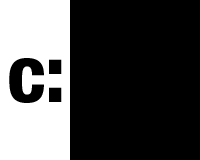 ゴミ箱を空にしてもCドライブの容量が一杯なときに時の試す3つのこと
ゴミ箱を空にしてもCドライブの容量が一杯なときに時の試す3つのこと NexusFontが重い場合はWindows Font Cache Serviceを無効にしよう
NexusFontが重い場合はWindows Font Cache Serviceを無効にしよう Windows 10を32bit版から64bit版に変更する方法
Windows 10を32bit版から64bit版に変更する方法 DELL Inspiron 3250のHDDをSSDへ換装して、メモリを16GBへ増設
DELL Inspiron 3250のHDDをSSDへ換装して、メモリを16GBへ増設 パソコン用メガネなんていらない!無料でできる5つの疲れ目対策
パソコン用メガネなんていらない!無料でできる5つの疲れ目対策
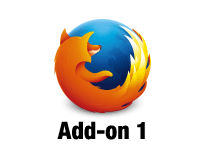

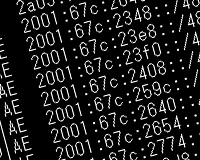

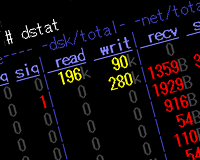




















ありがとうございます!
助かりましたっ、
当方Win10 home、Intel Core i7 3630QM@2,40GHz、
RAM 8.00GB、×64
で、例のPresentationFontCache.exeが起動時から動いて、
内部の扇風機がウィンウィンまわっていましたが、このサイトを参照して問題解決できました、ありがとうございます!
ご報告ありがとうございます。
お役に立てたようで何よりです。
ありがとうございます
助かりました
コメントありがとうございます。
お役に立てたようでなによりです。